スポンサーリンク

しばし前に、あまりにもMacが重くて遅くてどーしよーもなかったので、何度か失敗を繰り返しつつも再インストールしました。
そして、Time Machineバックアップから必要なアプリケーションやファイルなどだけ選んで復元しました。
全部まるっと復元したらもしかしたらまた遅くなるかもしれないと思って。
しかし……残念ながら、再構築したにも関わらず、重い……

Macが重いな、遅いな、と思ったらまずは以下のことを試してみる。
- なにはともあれ「再起動」
- デスクトップを整理する
- ゴミ箱は空にする
- ブラウザのキャッシュクリア
- Dockのアニメーションはオフ
- ディスプレイ画面の透明度を下げる
- 使わないBluetoothはオフ
- 不要なファイル・アプリケーションは削除
- 「Time Machine」の自動バックアップは停止する
- 外部ディスプレイや外付け機器など周辺機器を外す
- 利用してない常駐アプリを停止
- アプリケーションの通知を減らす
これで改善されればOK。
ダメだったら応用へ。
上記の方法でも改善されなければ、
- ディスクのアクセス権を修復
- PRAM(NVRAM)クリアをする
(電源入れる→すぐに「option + command + P + R」を同時に押す→2回目の起動音がなったら離す) - SMCリセットをする
(電源OFF→「shift + control +option」を押しながら電源ボタンを10秒長押し→ボタンを同時に離す) - セーフブート(セーフモード)で起動してみる
(起動or再起動してすぐ「shift」キーをAppleロゴが出るまで押す)
この辺までやってみる。
大体は、基本と応用で改善されるはずです。
それでもダメなら、
- リカバリーモードで起動
- ディスクユーティリティでFirst Aidを起動
- OS再インストール
までやってみよう。
この辺については、以前「【Mac】Macで電源を入れると起動音はすれど画面が真っ黒のまま動かない。まさかのリターンズ – てふてふさんぽ」の記事でも書いたので、よければご参考ください。
 【Mac】Macで電源を入れると起動音はすれど画面が真っ黒のまま動かない。まさかのリターンズ
【Mac】Macで電源を入れると起動音はすれど画面が真っ黒のまま動かない。まさかのリターンズ
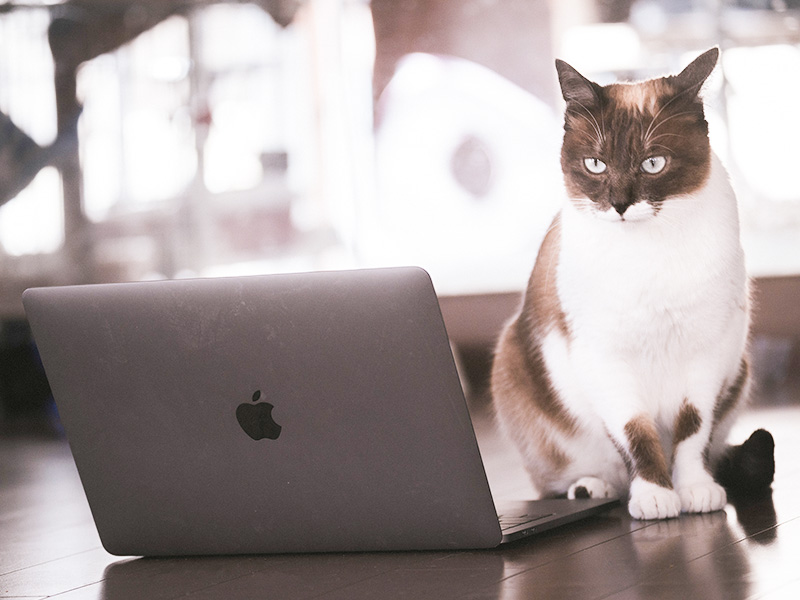
基本・応用・発展とあらゆる手を尽くしたにも関わらず、どうにもならぬ。
もはや抜本的に改善せねばならない状況に追い込まれたら……(いや、大げさやな)
あとはもう、
- データ削除!
- クリーンインストール!
までいっちゃいますかね。
ただまぁ失敗するリスクも高い。
のでその前段階で改善されるといいんですけどね。
クリーンインストールについてはこちらの記事をご参考ください。
 【Mac】iMacがとにかく遅くて重いのでクリーンインストールを試みるも失敗に終わる
【Mac】iMacがとにかく遅くて重いのでクリーンインストールを試みるも失敗に終わる
 【Mac】再びMacのクリーンインストールに挑戦!今度は成功!?
【Mac】再びMacのクリーンインストールに挑戦!今度は成功!?
クリーンインストールに成功したら、できれば前の環境に戻したいじゃないですか。
一個一個また設定し直していくのはめんどくさい……
なので、Time Machineバックアップを使って復元いたします。
 【Mac】Time Machineバックアップしたデータを移行アシスタントを使ってクリーンインストールしたMacに復元
【Mac】Time Machineバックアップしたデータを移行アシスタントを使ってクリーンインストールしたMacに復元
これで、作業環境はそのまま、でも新たな環境に構築し直したことで「快適!」に動いてくれるはず!なんです。
わざわざ時間と、万が一壊れるかもしれないリスクを追いながらも、Macのクリーンインストール!そしてTime Machine復元!
したにも関わらず、Macが遅い・重いままなら……
復元したどこかのデータに、調子が悪くなるであろう原因も一緒にバックアップしてしまっている!
そしてそいつまで復元してしまった!
ということになりますね……
そうなるともう、どこに原因があるかを突き止めるよりも、復元は諦めて、まっさらっサラ!にクリーンインストールし直したほうがいいでしょう……
一応ね、クリーンインストール&Time Machine復元して、ちょびっとは、気持ち?軽くなった、ような気がする!
動作もちょーっと早くなった!ような気がする!
でも、如何せんくっそ遅い……
というわけで……
復元は諦め……
サラっピンに!またクリーンインストールし直しましたよ!(爆笑)

はぁ〜ぁ……
あ、ただクリーンインストールを何度もしなおすのはオススメしません。
リスク高すぎです。
最悪壊れてもいい覚悟で臨んだほうがいいでしょう。
あと、ベラボーにMacが遅くてクリーンインストールしか残る手段がないな、って時は最初からTime Machine復元をしないで、クリーンインストールのみ!と腹をくくったほうがいいかもしれません。
まぁね、Time Machine復元できなくても、
- iCloud関係はログインすれば大丈夫
(Safariのお気に入りとかパスワードとか) - 書類やデータもiCloudやDropboxなどクラウドストレージ使えばいける
- アプリケーションはAppStoreから「購入済み」で再ダウンロード可能
- 「iTunes」や「写真」はライブラリをバックアップしておけば復元できる
- AppStore以外のアプリは再ダウンロード方法を確認しておく
(Adobeとかはログインすれば再ダウンロードできるし)
あとは、なんだろな……
まぁとりあえず必要なものはバックアップとっておけば問題ない!
だから必要なのは外付けHDDかな。
あとはもう、ちまちまちまちま一個ずつ環境を戻していく、と。
今現在はちまちまと環境を戻しているところです。
あ、クリーンインストールのみ!Time Machine復元なし!の結果……
まぁまぁ快適です!
最初から復元しなきゃよかったか?
でもやってみないとわかんないですしねー。
とりあえず今んところは快適に動いてくれてるので、よしとします!



